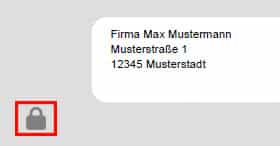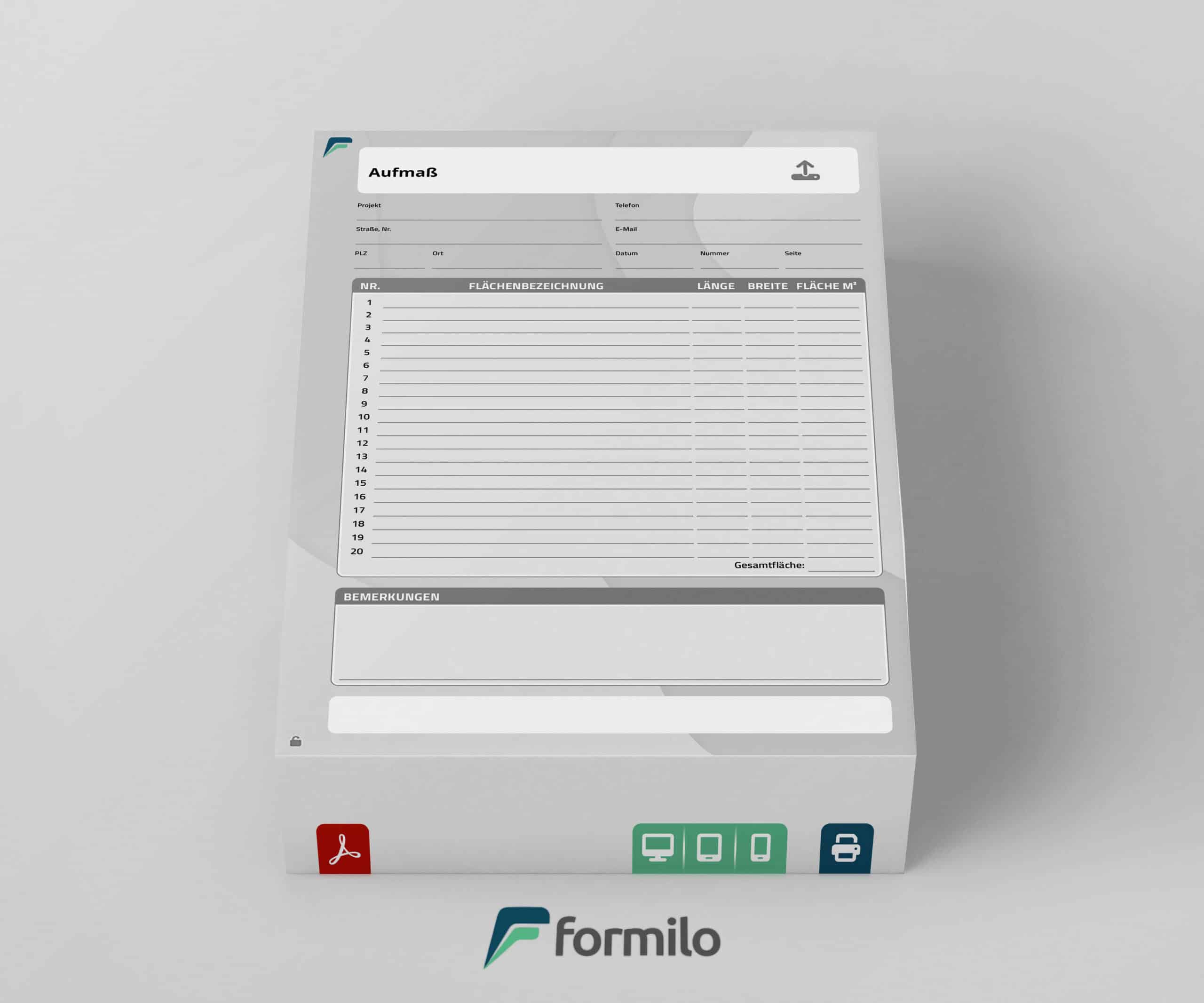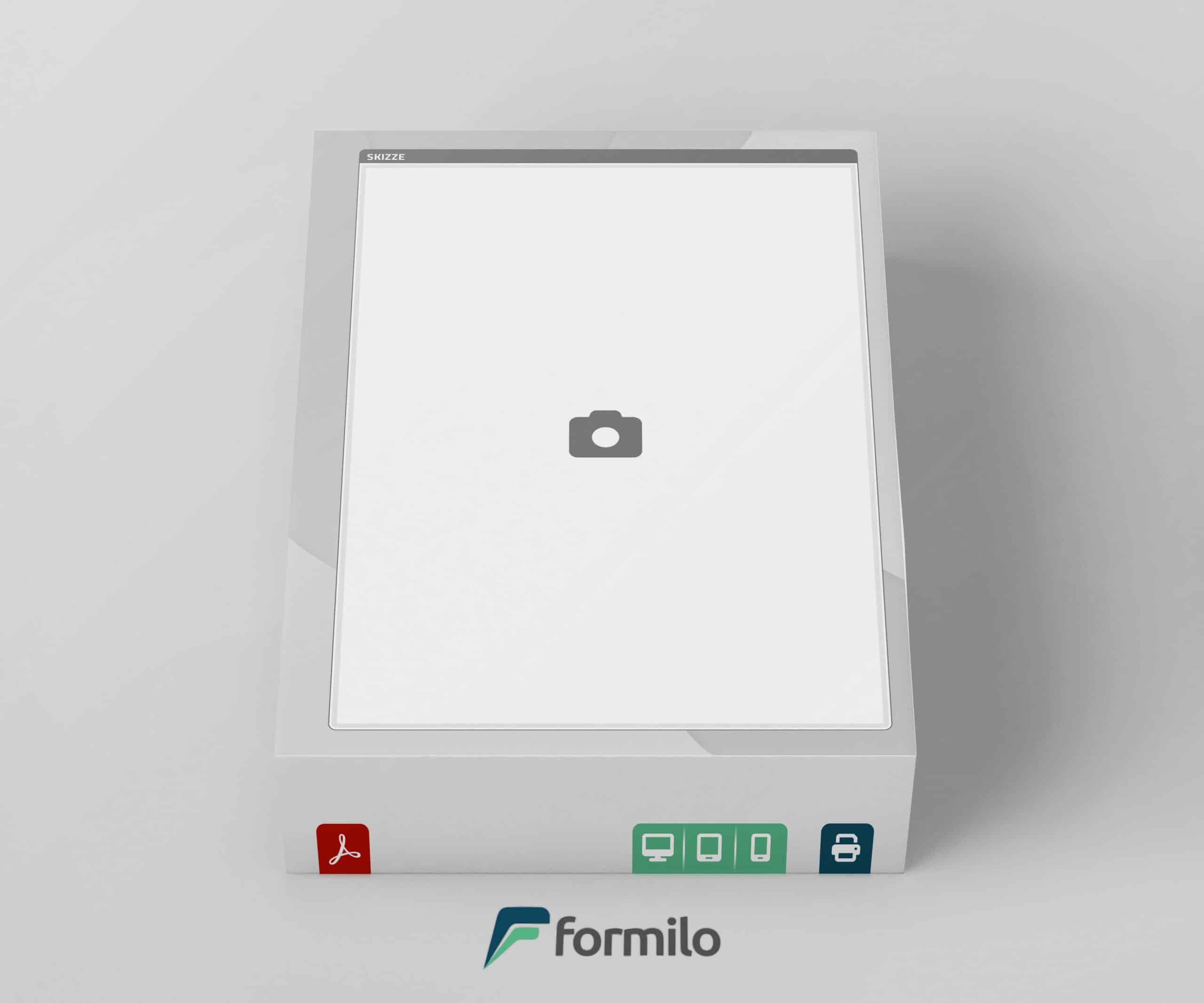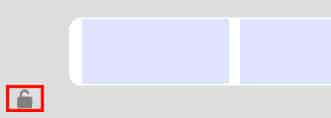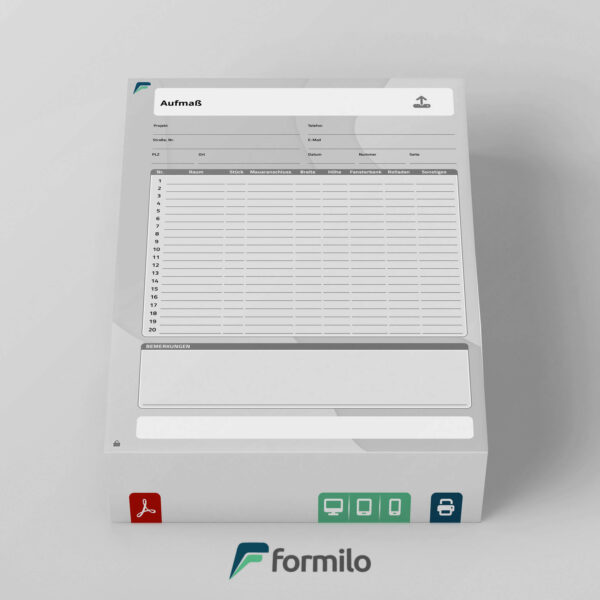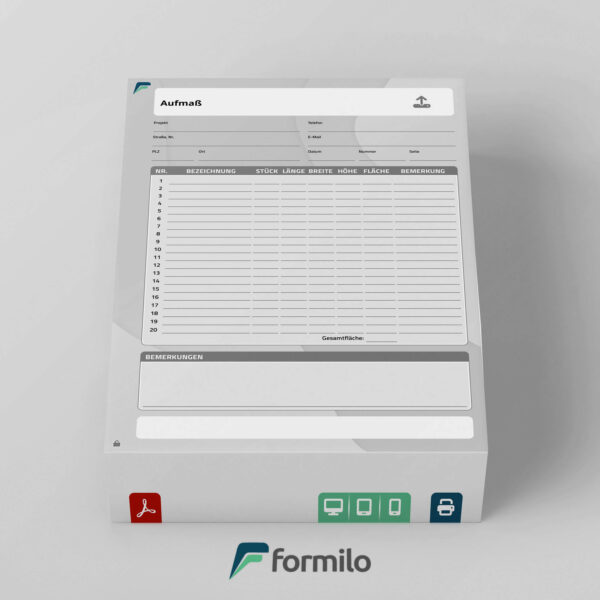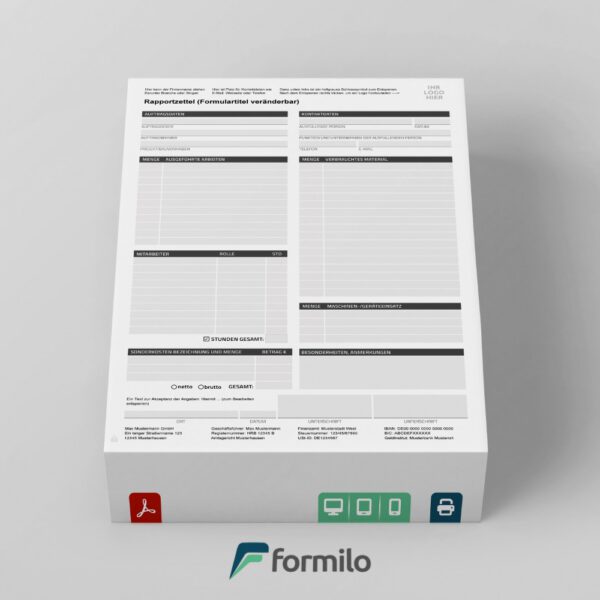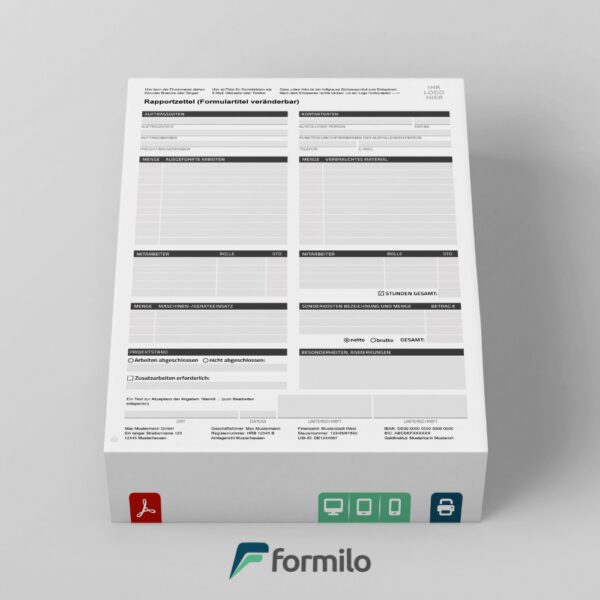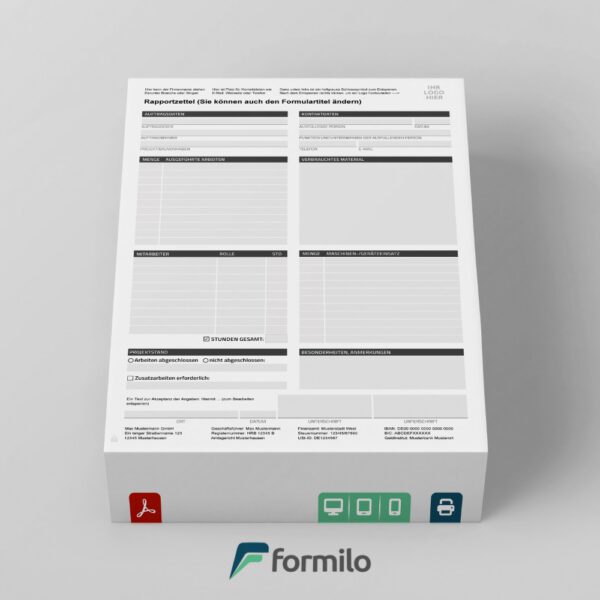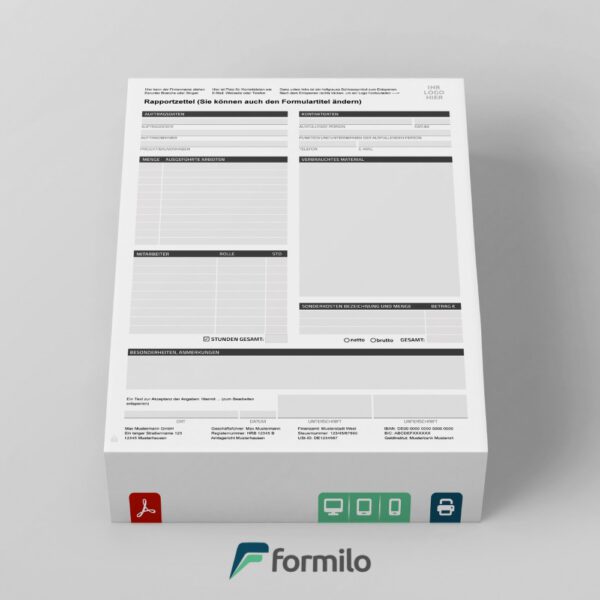Aufmaß für Flächen – intelligentes PDF Formular
29,90 €
- Blitzschneller Download: Aufmaßblatt für Flächen sofort einsatzbereit.
- Personalisierung pur: Logo, Kopf- und Fußzeilen selbst gestalten.
- Dynamik trifft Funktionalität: Formular mit Mehrwert.
- Volle Kompatibilität: Smartphone, Tablet, Laptop, PC.
- Intuitives Design: Keine Einarbeitungszeit, direkter Start.
- Unabhängige Handhabung: Keine zusätzliche Software notwendig.
- Robuste PDF-Qualität: Unverzichtbar in jeder Umgebung.
Digitalisierung von Flächenmessungen leichtgemacht
Die Digitalisierung hat das traditionelle Handwerk erreicht, und es war noch nie so einfach, Flächen präzise zu vermessen. Das „Aufmaßblatt für Flächen“ ist Ihre moderne Lösung, die Präzision mit Effizienz kombiniert. Keine handgeschriebenen Notizen mehr, keine unleserlichen Skizzen. Stattdessen erhalten Sie ein strukturiertes, übersichtliches PDF-Formular, das alle relevanten Informationen – von der Länge und Breite bis hin zu individuellen Bemerkungen – in einem kompakten Format zusammenfasst.
Herausragende Features für den Profi
- Detaillierte Eingabefelder: Länge, Breite, Fläche berücksichtigt.
- Integrierter Medienplatz: Skizzen oder Fotos hinzufügen.
- Alles im Blick: Übersichtliche Projektdaten-Sektion.
- Automatische Flächenberechnung: Präzision auf Knopfdruck.
- Optimiert für die Baubranche: Handwerker, Bauleiter, Ingenieure.
- Finanzielle Klarheit: Einmalige Zahlung, keine versteckten Kosten.
- Bewährtes PDF-Format: Höchste Qualität, jederzeit verfügbar.
Die Revolution in der Flächenvermessung
Das “Aufmaßblatt für Flächen” ist nicht nur ein digitales Dokument, sondern ein echtes Meisterwerk der Technologie. Es integriert automatische Berechnungen, spart Ihnen wertvolle Zeit und minimiert Fehlerquellen. Es ist robust, zuverlässig und flexibel, so wie ein perfektes Handwerkzeug sein sollte. Es verbindet Tradition mit Fortschritt und bringt Ihr Handwerk ins 21. Jahrhundert.
Anwenderfreundlichkeit im Fokus
- Personalisierte Darstellung: Firmenidentität leicht integrierbar.
- Einfache Bedienoberfläche: Nutzerzentriertes Design.
- Mobil oder stationär: Flexibilität für jeden Einsatzort.
- Transparente Kostenstruktur: Klarheit von Anfang an.
- Qualität trifft Effizienz: Hochleistungs-PDF für Profis.
- Automatisierung wo nötig: Smarte Technologie integriert.
- Kein Abo, keine Fallstricke: Einfache und klare Zahlungsmodalitäten.
Der digitale Fortschritt in Ihrer Hand
Das Handwerk hat goldenen Boden, heißt es. Doch in der modernen Welt ist es essentiell, diese Goldgrube mit digitalen Werkzeugen zu erweitern. Das “Aufmaßblatt für Flächen” ist ein solches Werkzeug – kraftvoll, präzise und modern. Es ist der Schlüssel zur Zukunft des Handwerks, in dem Präzision und Effizienz Hand in Hand gehen. Entdecken Sie jetzt, wie einfach und revolutionär Flächenvermessung sein kann!
Das Geheimnis exakter Flächenberechnungen: Aufmaße meisterhaft erfasst
Ob bei Renovierungen, Neugestaltungen oder bei der Bauplanung – eine genaue Flächenberechnung ist oft das Herzstück präziser Vorhaben. Doch was auf den ersten Blick trivial erscheint, bedarf tatsächlich detaillierter Sorgfalt und der Beachtung von Nuancen. Lernen Sie, wie Sie Flächen-Aufmaße perfektionieren und welche Feinheiten dabei im Fokus stehen sollten.
1. Die Bedeutung exakter Flächenmessungen
Ein akkurates Aufmaß von Flächen garantiert eine optimale Materialbeschaffung, Kostenkontrolle und Projektumsetzung. Hierbei zählt jeder Quadratzentimeter, um Überschuss oder Mangel zu vermeiden.
2. Unentbehrliche Werkzeuge für eine makellose Messung
Für meisterhafte Genauigkeit benötigen Sie folgende Utensilien:
- Maßband: Das unverzichtbare Hilfsmittel für grundlegende Messungen.
- Geodreieck oder Winkelmesser: Insbesondere bei unregelmäßigen Flächenformen.
- Digitales Formular: Für die schnelle und fehlerfreie Übertragung Ihrer Messdaten.
3. Anleitung: Vom Eckpunkt zur Fläche
Systematisch vorgehen, um Fehler zu minimieren:
- Begonnen wird stets an einer Ecke des Raumes oder der Fläche.
- Messen Sie die Längen und Breiten. Bei unregelmäßigen Formen segmentieren Sie diese in einfache geometrische Formen.
- Berücksichtigen Sie Nischen, Erhebungen oder Absenkungen separat.
- Berechnen Sie die Fläche jedes Segments und summieren Sie diese für die Gesamtfläche.
4. Die Teufel im Detail: Besondere Flächenmerkmale
Spezifika, die besondere Aufmerksamkeit erfordern:
- Rundungen: Diese erfordern spezielle Mess- und Berechnungsmethoden.
- Stufen oder Absätze: Sollten einzeln vermessen und berechnet werden.
- Einbauten: Heizkörper, Schränke oder andere Einbauten, die die Fläche beeinflussen.
5. Digitalisierung: Vom Maßband zum Formular
Die Übertragung der Daten in ein digitales Medium ermöglicht nicht nur eine effiziente Speicherung, sondern auch eine nahtlose Integration in Planungssoftware, Kostenschätzungen oder Materialbestellungen.
6. Profi-Tipps für das makellose Aufmaß
- Stets in gleichbleibenden Einheiten (z.B. Zentimeter) messen und rechnen.
- Messungen immer doppelt durchführen, um Sicherheit zu gewährleisten.
- Digitale Hilfsmittel wie Laser-Entfernungsmesser können die Genauigkeit weiter erhöhen.
- Notieren Sie alle Besonderheiten und Unregelmäßigkeiten während des Messvorgangs.
7. Die Königsklasse der Flächenberechnung
Ein sorgfältiges Aufmaß ist im Bereich der Flächenberechnung nicht nur eine Frage der Genauigkeit, sondern auch der Professionalität. Die Fähigkeit, jede Fläche – ob regulär oder unregelmäßig, groß oder klein – akkurat zu vermessen und zu berechnen, setzt den Meister vom Laien ab. Mit dieser Anleitung sind Sie bestens gerüstet, um jedes Aufmaßprojekt mit Bravour zu meistern und Ihre Expertise unter Beweis zu stellen.
2. Logo hinzufügen
Auf das Upload-Symbol der PDF klicken.
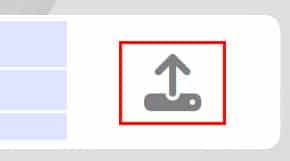
3. Header/Footer bearbeiten
Die freien Felder beschriften.
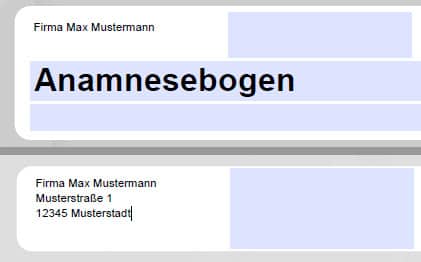
4. Bearbeitungsmodus deaktivieren
Den Bearbeitungsmodus durch einen Klick auf das Schlosssymbol beenden.